Acer ICONIA TAB A511: Печать с планшетного ПК
Печать с планшетного ПК: Acer ICONIA TAB A511

Печать с планшетного ПК
Acer Print
Acer Print - это программа для печати документов с планшетного ПК.
Планшетный ПК можно подключить к принтеру тремя способами:
• По домашней или офисной беспроводной сети
• Напрямую к принтеру с помощью USB-кабеля (через прилагаемый
переходник micro USB/USB)
• Напрямую к беспроводному принтеру
В меню программ нажмите Acer Print.
Примечание: Acer Print поддерживается только некоторыми программами.
Добавление принтера
В левом столбце нажмите Добавить принтер, чтобы показать следующие 3
способа поиска сетевого принтера:
59Acer Print
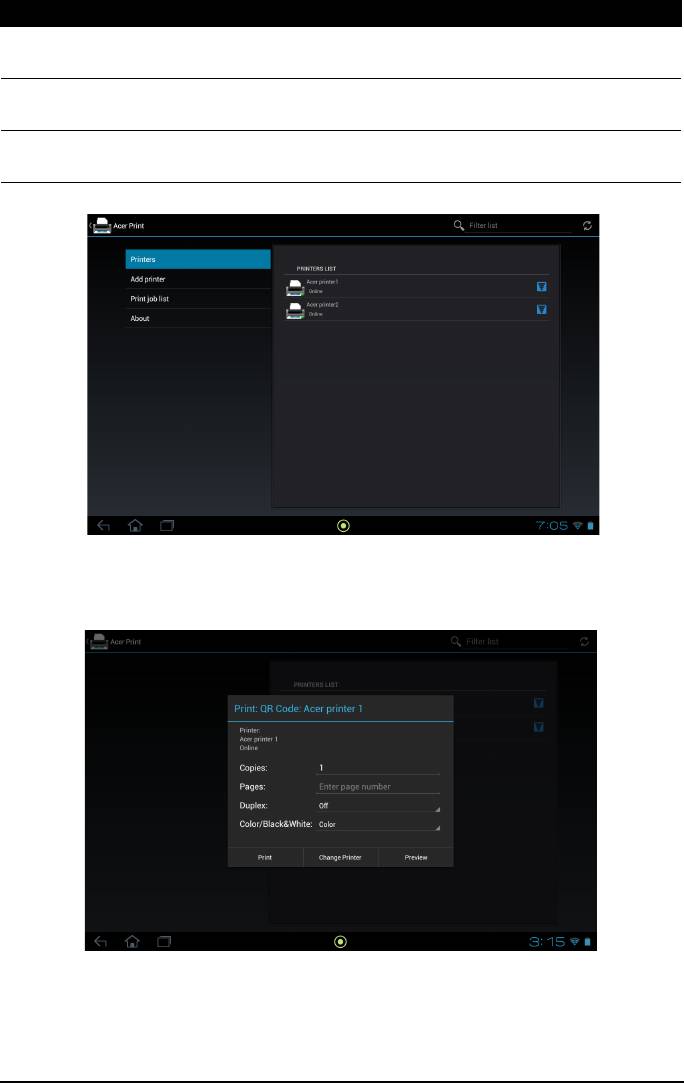
Элемент Описание
Aвто Автоматический поиск доступных принтеров в сети, к которой
подключен планшетный ПК.
Вручную Ручной поиск конкретного сетевого принтера - нужно ввести его
IP-адрес.
QR-код Сетевые принтеры можно добавлять, отсканировав их матричные
(двухмерные) штрих-коды QR с помощью камеры планшетного ПК.
Добавив принтеры, в левом столбце нажмите Принтеры, чтобы показать их.
Сканирование QR-кода
Чтобы добавить принтер, отсканировав его QR-код, нажмите Добавить
принтер, затем нажмите QR-код.
60

Наведите рамку видоискателя на QR-код.
Программа автоматически отсканирует его и добавит принтер в список
принтеров Acer Print. Дополнительные сведения о QR-кодах см. в разделе
См. "QR-коды" на стр. 62.
Печать при помощи Acer Print
После подключения планшетного ПК к принтеру на него можно печатать файлы
из определенных программ, установленных в планшетном ПК. Выберите
вариант Печать при помощи Acer Print, чтобы использовать Acer Print. В
зависимости от программы параметр Печать при помощи Acer Print
находится либо в Меню, либо в разделе Настройки или Отправить.
Меню Настройки Отправить
Откроется диалоговое окно, в котором можно выбрать нужный принтер. В
следующем диалоговом окне можно настроить основные параметры печати.
Выберите нужные параметры и нажмите Печать.
61Acer Print
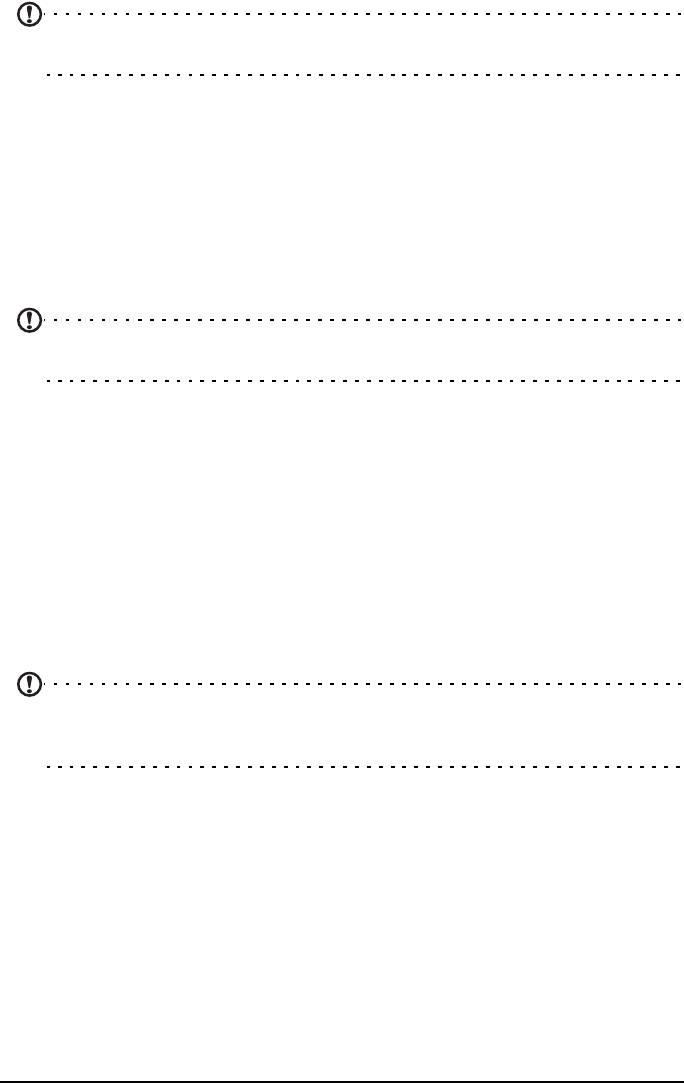
Примечание: Acer Print не может печатать документы, защищенные
паролем, или на принтеры, доступ к которым защищен паролем.
Совместимые принтеры
Просмотрите список совместимых принтеров на веб-сайте www.acer.com и
выполните приведенные ниже указания:
1. Выберите свой регион и страну.
2. Нажмите Поддержка > Драйверы и файлы для загрузки > Семейство
продуктов > Планшетный ПК.
3. Выберите серию и модель своего планшетного ПК.
4. Откройте вкладку Документ и найдите нужный файл в списке.
Примечание: Если принтер не указан в списке совместимых принтеров, то,
возможно, программа Acer Print все равно сможет подключиться к нему.
QR-коды
Коды QR (Quick Response - Быстрый отклик) - это особый тип штрих-кодов,
которые могут содержать практически любую информацию. Многие
производители все чаще используют их для продвижения своих продуктов,
нанося их на упаковку и вставляя в рекламу. Программа Acer Print использует
преимущества этой технологии и позволяет создавать QR-коды для принтеров
и добавлять принтеры, используя считанные QR-коды.
Создание и печать QR-кода
Чтобы с помощью Acer Print создать QR-код для принтера, выполните
следующие действия:
Примечание: Чтобы напечатать QR-код, принтер должен быть настроен и
находиться в активном состоянии ("в сети", а не в режиме сна или
энергосбережения).
1. В левом столбце нажмите Принтеры. Затем нажмите и удерживайте
нужный принтер в списке принтеров.
62
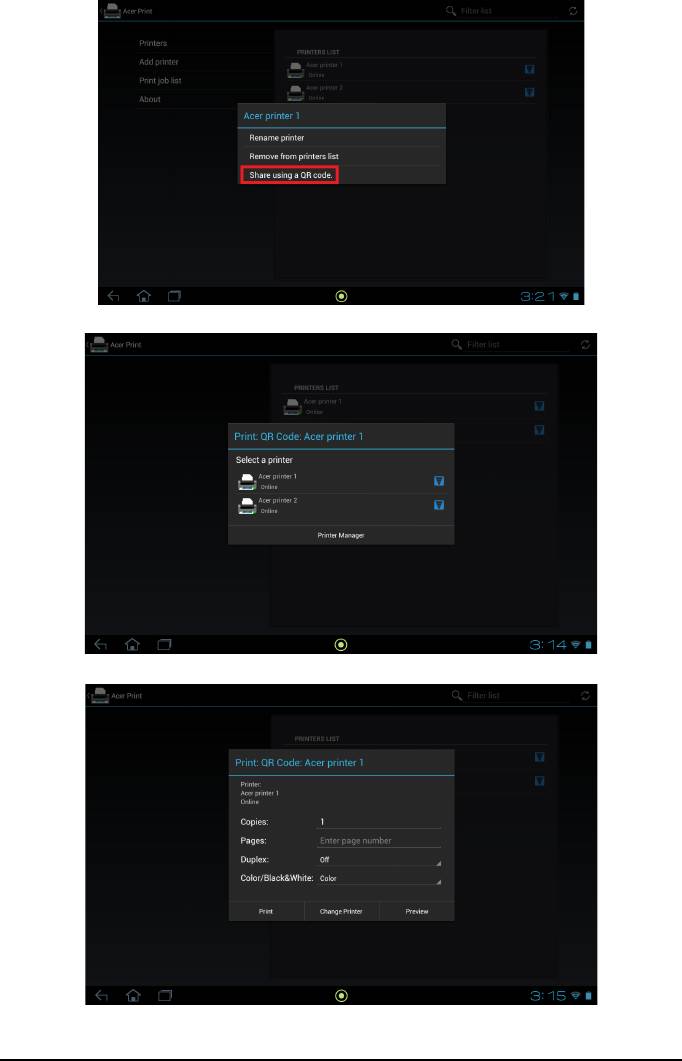
2. Нажмите Отправить, используя QR-код.
3. В списке нажмите принтер, который хотите отправить.
4. Проверьте правильность значений параметров и нажмите Печать.
63Acer Print
Оглавление
- Содержание
- Знакомство с вашим планшетным ПК
- Настройка
- Работа с планшетным ПК
- Подключение устройств к планшетному ПК
- Использование сотовой сети передачи данных (только для моделей с Wi-Fi+3G)
- Работа в сети
- Воспроизведение музыки и видео
- Управление людьми и контактами
- Фото- и видеосъемка
- Чтение электронных книг и PDF-файлов
- Печать с планшетного ПК
- Дополнительные настройки
- Часто задаваемые вопросы и устранение неисправностей
- Технические характеристики
- Лицензионное соглашение Acer с конечным пользователем






